win10 の起動時にぐるぐる回転してしまう場合はどうすればよいですか?
- WBOYWBOYWBOYWBOYWBOYWBOYWBOYWBOYWBOYWBOYWBOYWBOYWB転載
- 2023-07-13 22:05:1916972ブラウズ
現在、多くのユーザーが win10 システムのアップグレードを完了していますが、win10 システムを長期間使用していると、win10 の起動時にフリーズする問題が発生することがあります。解決しますか? 以下では、Win10 が起動時にぐるぐる回転して動かなくなる問題の解決策をエディターが共有します。
win10 が起動時にぐるぐる回って動かなくなる:
1. まず、電源ボタンを複数回押してコンピューターの操作を再起動します。回復インターフェイスで、「詳細オプション」をクリックします。
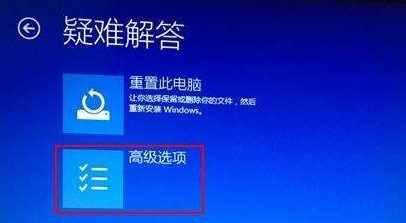
2. 詳細オプションの「起動設定」ボタンをクリックし、下の「再起動」を見つけてクリックします。
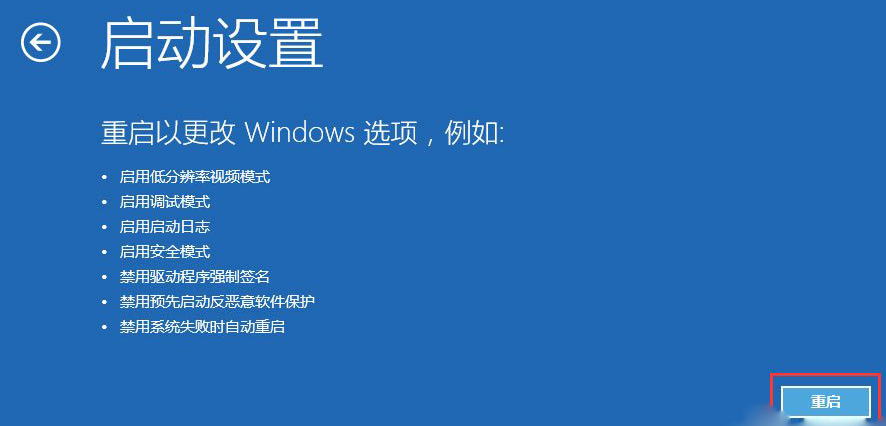
3. 再起動して起動設定ページに戻ったら、「F4」を押してセーフモードに入ります。
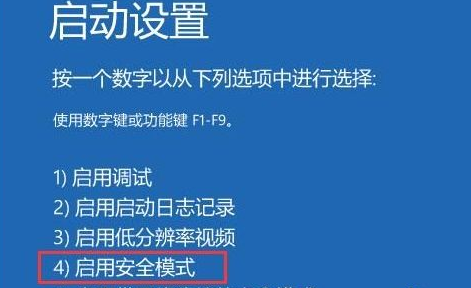
#4. セーフ モードでは、[コントロール パネル] を開いて [プログラムのアンインストール] をクリックすることで、以前にインストールしたハードウェア ドライバーとソフトウェアを削除できます。
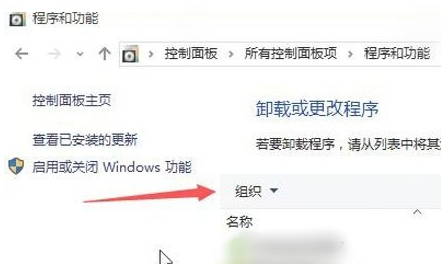
5. どのドライバーまたはソフトウェアであるかわからない場合は、win r キーを押して実行ウィンドウを開き、コマンド「msconfig」を入力して Enter キーを押します。をクリックしてシステム構成を開きます。
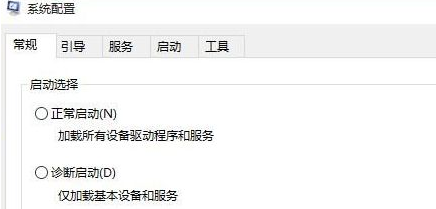
6. 次に、[全般] の下にある [選択したスタートアップ] ボタンをクリックし、[スタートアップ項目を読み込む] のチェックを外します。
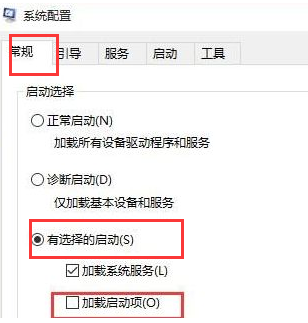
7. [サービス] をクリックし、[Microsoft サービスをすべて非表示] を選択して、すべてのサービスを無効にします。
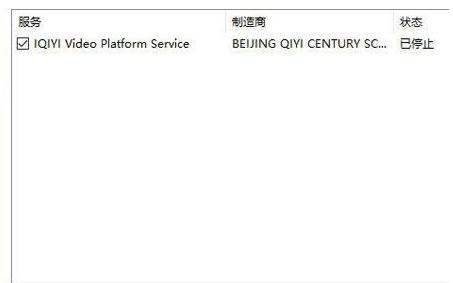
最後に、[開始] をクリックしてタスク マネージャーを開き、すべてのスタートアップ項目を無効にして [OK] をクリックし、最後にシステムを再起動します。
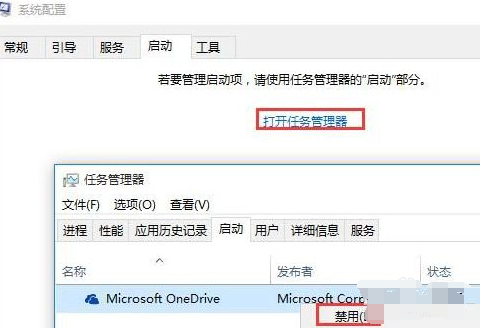
以上は、Win10 起動時にぐるぐる回ってしまう問題の解決策です。
以上がwin10 の起動時にぐるぐる回転してしまう場合はどうすればよいですか?の詳細内容です。詳細については、PHP 中国語 Web サイトの他の関連記事を参照してください。

